飞机摇身变玩具?Blender视觉特效教程
天上正在飞行的飞机要怎样才能“嗖”一下变成任由我们控制的玩具呢?其实打一开始飞机就是后期添加的特效物体,只是利用视觉差,在关键时刻做抽取效果,就能实现飞到一半突然降落变成玩具的效果,那么具体如何实现呢,就让我们打开Blender,一步一步进行操作吧!
1.拍摄素材并进行摄影机跟踪
与上期大地裂变效果一样,这次的特效也需要先拍摄素材视频来进行加工,拍摄的基本要求是先拍摄有丰富纹理细节的地面,再仰拍以模拟观察天空中的飞机,最后再将视角降回到地面,注意整个过程不要有剧烈的位移,否则会增加摄影机跟踪的难度,降低精度,而且拍摄尽量使用相机而不是手机,如果只有手机则建议使用可控制曝光参数和输出编码的第三方App,以高分辨率高码率H.264输出。
拍摄完成后在Blender的跟踪面板中打开视频素材,在设置场景帧并预载入内存后就可以开始跟踪了,跟踪点可以手动添加,优点是可控性强,比如后期想在特定区域做效果,就可以在该区域多设置一些跟踪点,以保证解算后有更高的筛选空间。不过既然我们这次做的效果并不需要这种高精度,那就可以利用Blender跟踪自带的探测功能来自动选取跟踪点,一般来说只要环境中的纹理细节够丰富,就会自动添加足以让你产生“密集恐惧症”的跟踪点数量,比如下图所示。
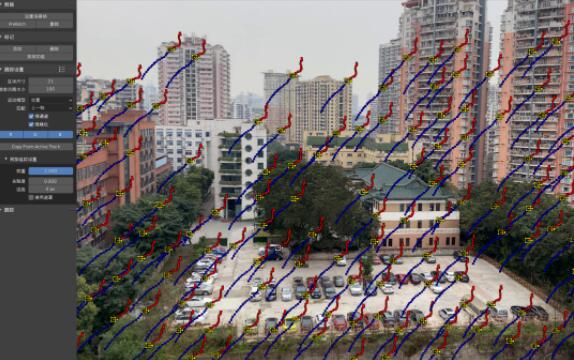
选取完成后就可以进行跟踪了,因为这次的视角移动其实很简单,也就是上移接下移,所以只要保证位移两端的场景有足够的交叉覆盖范围,比如图1上半部分的楼宇,在整个素材中它都在可见范围内且保留了足够多的跟踪点,这样一来只需做一次跟踪就能搞定。如果你的素材存在跨场景的大位移,就需要在跟踪点不足8个时暂停跟踪并新添加跟踪点,再继续跟踪,以保证所有帧都有至少8个有效跟踪点,这样才能进行3D重构。
在跟踪完成后观察跟踪点的曲线视图,如下图所示,你会发现大部分的曲线都集中在一个范围内,但有少数会明显跳出,这些跟踪点大概率都有问题,这时候就需要我们手动删除这些跟踪点,或者在解算标签里使用过滤跟踪轨功能来自动筛选这些跟踪点。

在得到一条平滑稳定的跟踪曲线后就能进行解算反求摄影机了,如果出现特别巨大的解算值往往是关键帧选择有问题,如果自动功能不好使,不妨自己找一找素材中透视差最大的两帧,有时候反倒能起到很好的作用。

等到0.5像素以内解算值后,就能设置跟踪场景并设置坐标系了,这时候可以看到图3里默认的方块稳稳地坐在地面上,然后我们就能进行下一步的工作了。
2.制作或导入飞机模型,进行飞机与抓取模拟
跟踪完成后就能接着制作或导入一个现成的飞机模型了,飞机模型的制作其实很简单,但出于篇幅的关系在这里就不展开了(也可以在这里下载https://www.blender-3d.cn/model/15522.html )。我们首先将飞机模型移动到视野范围外,因为素材的一开始我们是在拍摄地面,这时候飞机应该在天上,所以不在视野范围内,不过我们依然要为飞机的移动打上关键帧,这样在视角上移的过程中,飞机也是在不断“飞行”。
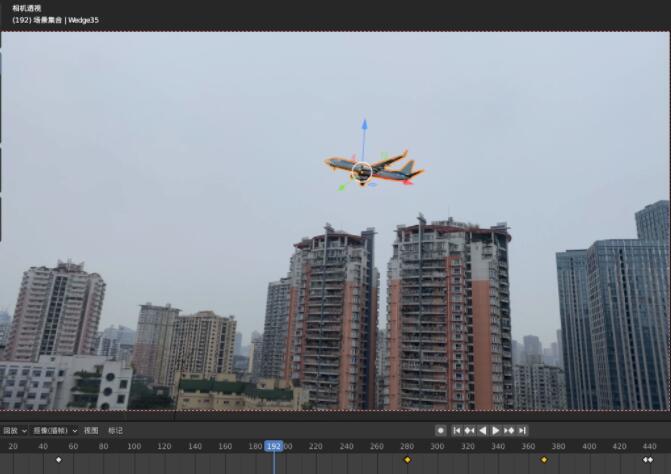
如上所示,“飞机”进入我们取景范围之内时已经处于“飞行”状态,当它飞到我们镜头下移前几帧时,就可以进行“捕捉”动作了,这里考虑到透视差的问题,尤其是一个视觉上很大的东西突然要变小就务必涉及到位移和缩放,相对于使用单模型来控制这个变化,我们使用了双模型方案,如下图,我们使用了2个飞机的模型,让它们正好处于相同的视场角位置,但因为距离不同,所以一个大,一个小。
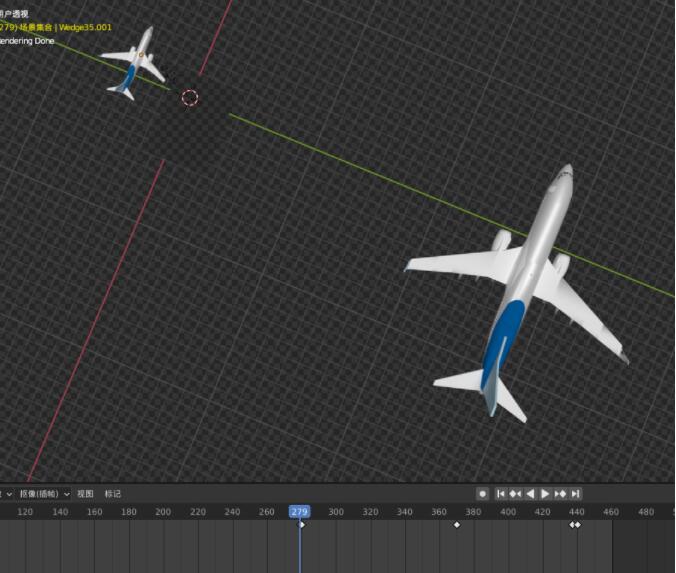
在飞机受控制前一帧,为大飞机的可见性打上“可见”关键帧,紧接的后一帧则取消可见并打上关键帧,而小飞机则与之相反,这样一来,通过这一帧之后就完成了飞机的“大变小”。
然后我们就能对小飞机的位置、旋转属性进行控制,让它从空中缓缓降落,因为视觉差的关系,所以会给人一种飞机变小了的错觉,从而形成“飞机变玩具”的效果。
在这里为了更强的真实感,我们可以把地面平面的可见性设置为“阴影捕捉”,这样一来它就只会显示阴影效果,结合Cycle渲染器和照明设置,就能获得如下图这样相对较为真实的阴影效果了。

本章小结:利用透视差可玩出很多视觉花样



